惠普一体机怎么u盘重装系统使用-惠普一体机如何U盘重装系统使用
发布时间:2025-06-12 10:47:52
惠普一体机怎么u盘重装系统使用?很多人在遇到系统卡顿、蓝屏死机,或者中病毒的情况时,都会想要通过U盘重装系统来解决问题。相比传统的光驱安装方式,U盘重装更快捷,也更适合当前多数不带光驱的一体机。对于惠普品牌的一体机电脑来说,虽然型号众多,但大致流程是相似的,你都可以使用电脑店u盘启动盘来重装系统。下面就来看看惠普一体机如何U盘重装系统使用。

一、u盘装系统所需工具
1、主板品牌:惠普
2、系统版本:win10专业版
3、装机工具:电脑店u盘启动盘制作工具(点击即可下载)
二、u盘装系统准备工作
1、文件备份:
在重新安装操作系统之前,务必备份所有重要的文件,备份内容包括文档、照片、音乐、视频等个人文件。操作系统盘(通常是 C 盘)中的用户文件,如桌面、文档、下载文件夹等。
2、u盘空盘:
确保u盘没有存储任何重要文件,因为制作启动盘时u盘上的所有数据将被清除。
3、系统包格式:
下载操作系统的正确格式,通常是ISO文件,并需要确保文件完整性和安全性。如何下载呢?
a.登录MSDN网站,使用网站导航找到所需的操作系统镜像。
b.在下载页面选择操作系统版本、语言和位数。
c.复制下载链接,使用下载软件(如迅雷)开始下载ISO文件。
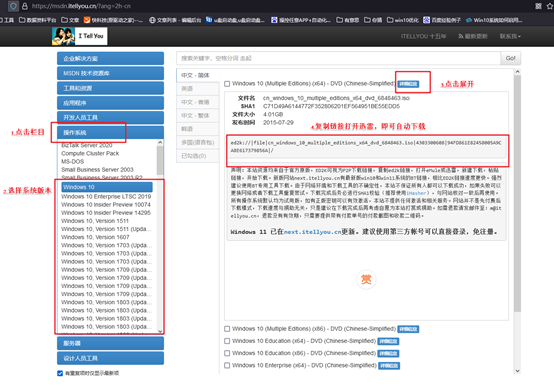
三、u盘装系统详细步骤
a.确认电脑处于联网状态下,进入电脑店官网下载u盘启动盘制作工具。
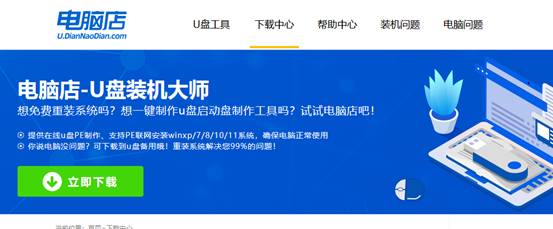
b.将一个8G的u盘插入电脑USB接口,打开制作工具。
c.选择【启动模式】为【USB-HDD】,【分区格式】为【NTFS】,最后点击【全新制作】即可。
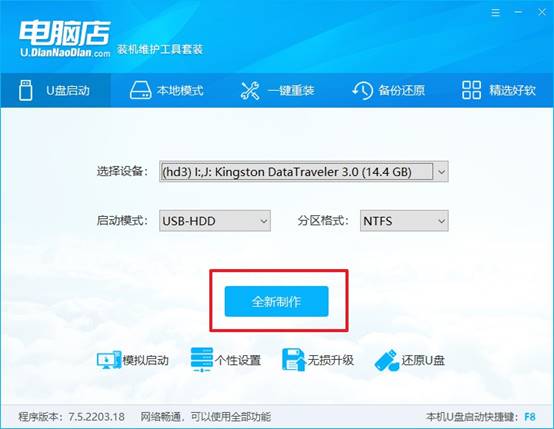
2、怎么设置u盘启动?
a.确认自己电脑的型号,在电脑店官网查询对应的u盘启动快捷键。
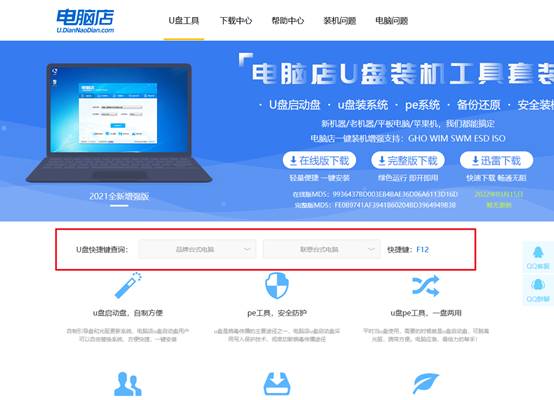
b.将制作好的u盘启动盘插入电脑,重启后按下快捷键,接下来就会进入优先启动项的设置界面。
c.选择u盘启动盘的一项,一般是带有USB字样的选项,回车即可。
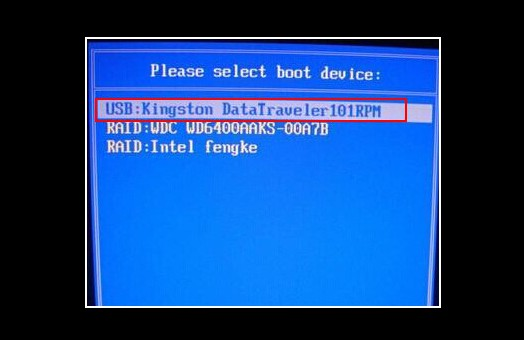
d.接下来就进入电脑店winpe的主菜单了,选择【1】回车。
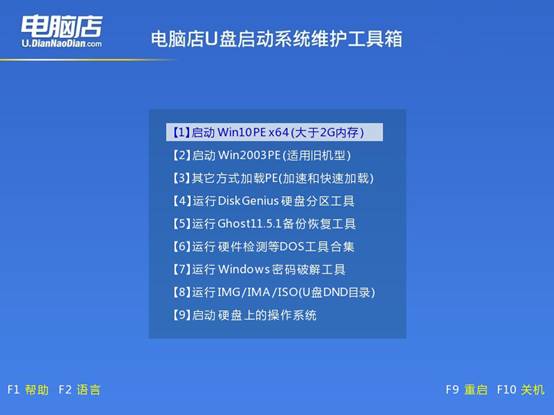
3、如何u盘装机?
a.在桌面打开电脑店一键装机,如下图所示,设置好有关选项,点击【执行】。
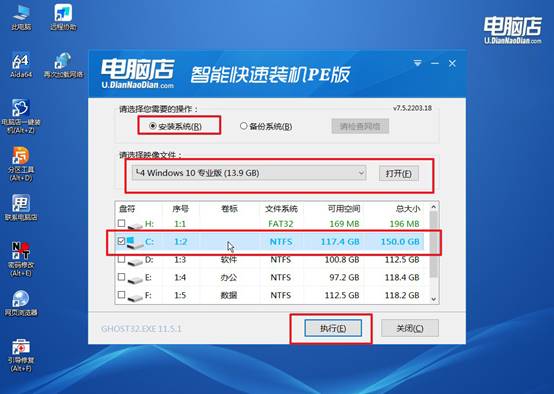
b.在还原窗口中,可默认设置直接点击【是】。
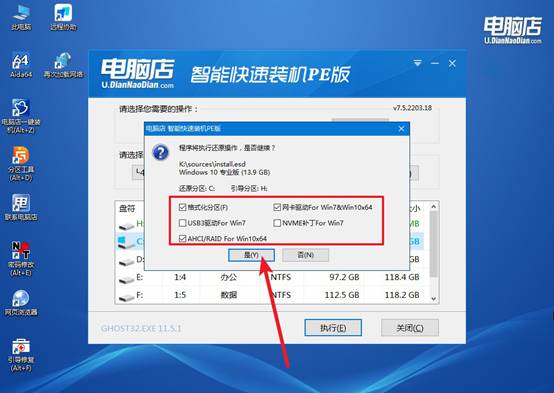
c.勾选【完成后重启】,等待安装完成。
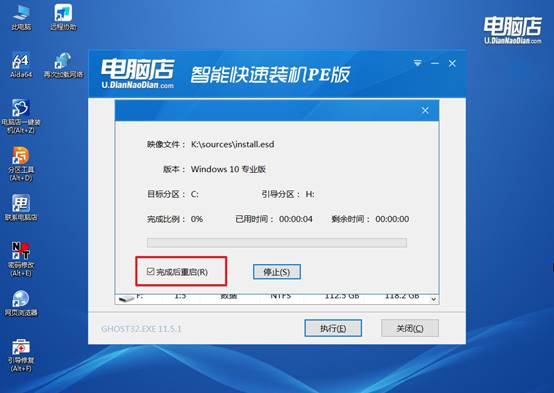
d、重启后就可以进入系统啦!
四、u盘装系统后可能遇到的问题
电脑重装系统没有声音如何解决
方法1:检查声音设备和驱动
右键任务栏右下角的音量图标 → 选择“打开声音设置”,看看“输出设备”是否选择正确(比如扬声器或耳机);
右键“此电脑” → “管理” → “设备管理器” → 找到“声音、视频和游戏控制器”,查看有没有黄色感叹号或“未知设备”;
如果有,右键选择“更新驱动程序”或者“卸载设备”,然后重启电脑,让系统自动安装驱动。
方法2:去电脑品牌官网下载安装声卡驱动
根据电脑型号,到品牌官网(联想、戴尔、惠普等)下载对应的声卡驱动,安装后重启,声音一般恢复正常。
方法3:检查声音服务是否开启
按 Win + R,输入 services.msc,回车,找到“Windows Audio”服务,确认状态是“正在运行”,启动类型为“自动”;如果没启动,右键点击“启动”即可。
现在,你知道惠普一体机如何U盘重装系统使用了吧。制作好u盘启动盘之后,将这个U盘插入惠普一体机,重启电脑,按下快捷启动键进入启动项选择界面,从U盘启动,进入PE系统环境,便可进行格式化、分区、安装系统等操作。整个流程不难,只需按部就班即可完成。

